
- •Списки й колонки
- •Друк документа
- •Додавання, видалення або зміна порядку елементів у списку, що розкривається
- •Додавання маркерів або номерів
- •Перетворення маркерів у номери й навпаки
- •Повернення від зміненого формату списку до вихідного
- •Перевірка погодженості форматування
- •Регулювання довжини газетних стовпчиків
- •Зміна ширини колонок для брошури або журналу
- •Відображення й приховання границь колонок у газетному стилі
- •Видалення розриву розділа
- •Панелі інструментів Microsoft Word
- •Завдання 1
- •Договір №21-2001 (трудовий контракт)
- •1. Предмет договору
- •Завдання 2
- •Завдання 3
МІНІСТЕРСТВО ОСВІТИ І НАУКИ УКРАЇНИ
ХЕРСОНСЬКИЙ НАЦІОНАЛЬНИЙ ТЕХНІЧНИЙ УНІВЕРСИТЕТ
КАФЕДРА МІЖНАРОДНОГО МАРКЕТИНГУ І МЕНЕДЖМЕНТУ
МЕТОДИЧНІ ВКАЗІВКИ
до проведення лабораторних робіт на тему:
“Текстовий редактор Word for Windows”
Заняття №2
“Списки й колонки”
з дисципліни
„Ділова документація ЗЕД”
Херсон 2007
Методичні вказівки до проведення лабораторних робіт „Текстовий редактор Word for Windows” для студентів усіх спеціальностей. Заняття №2 – “Списки й колонки” ”/О.Є.Огнєва, О.Ф.Рогальський. – Херсон, ХНТУ, 2007
Рецензент:
Дурман М.О., к.т.н.,
доцент кафедри Інформатики та КТ
ЗАТВЕРДЖЕНО на засіданні кафедри
протокол №____ від ________________________
Зав.кафедрою_____________О.А.Савчук,
к.е.н., професор
Відповідальний за випуск
О.Ф. Рогальський, к.е.н., доцент,
з
Списки й колонки
Границі й заливання
До абзацу можна застосувати безліч різних варіантів оформлення з використанням обрамлення й заливання. Обрамлення абзацу може містити в собі різні комбінації верхніх, нижніх, лівих або правих ліній, або рамку навколо даного абзацу. Кожної лінії може привласнюватися окремий стиль оформлення або товщина. За допомогою заповнення можна домогтися різного ступеня затемнення виділеної області й створення різних візерунків.
Довжина горизонтальних ліній обрамлення залежить від абзацних відступів, тобто лінії зверху й знизу абзацу починаються з позиції лівого відступу й закінчуються на позиції правого відступу.
Атрибути
обрамлення й заливання у виділеному
абзаці (або абзацах), що містить курсор
уведення, можуть бути змінені за допомогою
панелі інструментів. Для того щоб вивести
панель Внешние
границы
на
екран, клацніть на кнопці
![]() на
панелі Форматирования.
на
панелі Форматирования.
Діалогове вікно Границы и заливка відкривається при виборі команди Границы и заливка з меню Формат (рис. 1).
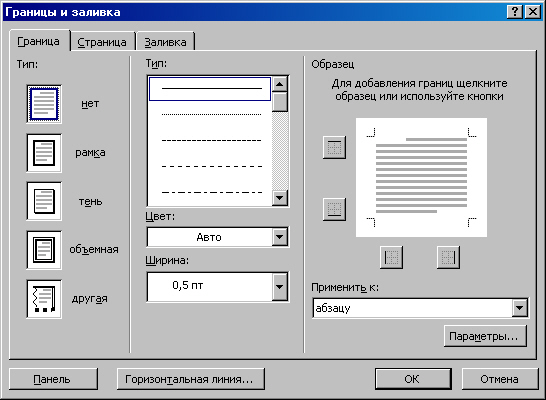
Рис.1. Границі й заливання
Діалогове вікно Границы и заливка також можна використовувати для створення заливання й границь абзацу, вибираючи відповідні типи границь і ліній. Виконану операцію по форматуванню тексту можна скасувати.
Друк документа
Кнопка
Печать
(Print) -
![]() може
використовуватися для друку однієї
копії активного документа, зберігаючи
поточні параметри друку.
може
використовуватися для друку однієї
копії активного документа, зберігаючи
поточні параметри друку.
Діалогове вікно команди Печать з меню Файл (рис. 2) може використовуватися для визначення числа копій або для друку частини документа й дозволяє виконати наступні дії:
друк діапазону сторінок;
друк декількох копій;
друк тільки парних або непарних сторінок;
друк заданих сторінок і розділів;
друк декількох документів одночасно;
друк чернетки документа;
друк сторінок документа у зворотному порядку;
друк у файл.

Рис. 2. Друк документа
Параметри друку
Для завдання параметрів друку необхідно нажати клавішу Параметры й вибрати закладку Печать (рис. 3).
При встановленому режимі Фоновая печать можна продовжувати працювати, поки документ друкується. Однак для цього використовується додаткова системна пам'ять. Щоб прискорити друк, зніміть прапорець Фоновая печать.
При встановленому режимі Обновлять поля перед виводом документа на друк в ньому будуть обновлятися всі поля.
Автоматичне відновлення зв'язаних даних перед друком досягається установкою режиму Обновить связь.
Перед виводом документа на друк в ньому будуть обновлятися всі зв'язані дані. На друк можна виводити різні відомості про документ, наприклад примітки, коди полів, схований текст або графічні об'єкти; для цього треба позначити відповідний перемикач у діалоговому вікні в групі Печатать.
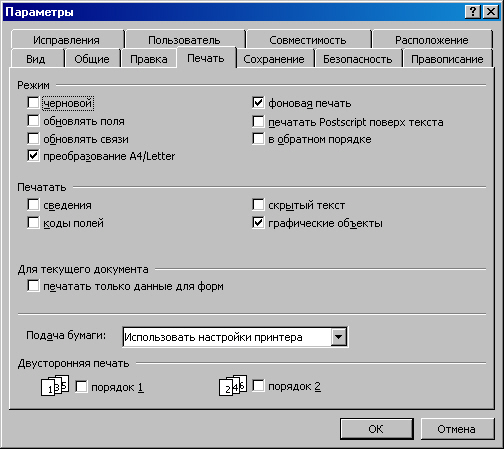
Рис. 3. Параметри друку
Попередній перегляд
Щоб
переглянути, як будуть виглядати
надруковані сторінки, натисніть кнопку
Предварительый
просмотр -![]() , або виберіть команду Предварительный
просмотр у
меню Файл.
Цей
режим надає користувачеві можливість
перегляду документа перед друком в
будь-якому масштабі так, що на екран
може бути виведені ціла сторінка або
кілька сторінок.
, або виберіть команду Предварительный
просмотр у
меню Файл.
Цей
режим надає користувачеві можливість
перегляду документа перед друком в
будь-якому масштабі так, що на екран
може бути виведені ціла сторінка або
кілька сторінок.
1. Клацніть мишею на кнопці Предваритльный просмотр на Стандартній панелі інструментів або виберіть команду Предварительный просмотр з меню Файл. Документ представлений на екрані в режимі перегляду, і покажчик миші змінений на покажчик масштабу.
2. Переглянете документ, використовуючи для цього вертикальну лінійку прокручування й клавіші переміщення PgUp й PgDn для переміщення через сторінку, Ctrl+Home й Ctrl+End - для переміщення в початок або кінець документа.
3. Виберіть Закрыть після закінчення для повернення у вікно документа
Скасування дій
Word дозволяє скасувати зроблені операції. Команда Отменить в меню Правка контекстно залежна; коли користувач набирає або редагує текст, буде запропонована команда, що відповідає останньої виконуваної операції.
На
Стандартній панелі для скасування
останньої команди варто нажати кнопку
Отменить
![]() або
скасувати кілька команд, вибравши їх
зі списку.
або
скасувати кілька команд, вибравши їх
зі списку.
Вибір
команди Отменить
в
другий раз буде змінювати команду на
Вернуть
![]() й
т.д.
й
т.д.
Для скасування останньої дії натисніть кнопку Отменить на Стандартній панелі інструментів. Для відновлення скасованої операції натисніть кнопку Вернуть на Стандартній панелі інструментів.
Дії, які були застосовані до окремих числових форматів у тексті, можуть бути повторені за допомогою використання команди Повторить.
Форматування абзаців
Поняття абзацу в текстовому процесорі Word має більше широкий зміст, чим традиційний термін "абзац", що позначає закінчену значеннєву одиницю тексту або відступ на початку рядка (новий рядок). У документах Word - це текстовий блок, що закінчується символом ¶ для которого задается описание оформления. Конец абзаца задается нажатием клавиши Enter.
Характеристики абзацу
Вирівнювання (уліво, вправо, по центрі, по ширині).
Інтервали (перед, після, міжрядковий).
Відступи/виступи (текст із відступом першого рядка, текст із виступом).
Положення на сторінці.
Вирівнювання абзацу
Для зміни розташування рядків на сторінці документа в Word використовуються різні способи горизонтального вирівнювання тексту:
вирівнювання тексту по лівому полю;
центрування тексту;
вирівнювання тексту по правому полю;
вирівнювання тексту по ширині.
Зміна
вирівнювання для абзацу
можна здійснити, вибравши команду Абзац
у
меню Формат
у
поле Выравнивание
або
за допомогою відповідних кнопок панелі
інструментів
Форматирования
-
![]()
Вирівнювання по ширині використовується для рівномірного заповнення області тексту на сторінці.
Інтервали перед і після абзацу, як правило, збільшуються для заголовків і виділеного тексту. Міжрядковий інтервал задається з урахуванням розміру шрифту й кількості рядків на сторінці.
Відступ використовується для нового рядка, виступи - для бібліографічних довідок, словникових термінів, висновків, а також маркірованих і пронумерованих списків.
Для завдання характеристик абзацу виберіть команду Абзац із меню Формат (рис. 4).
Завдання інтервалів для абзацу
1. Виділите абзаци, інтервали між якими необхідно змінити.
2. У меню Формат виберіть команду Абзац, а потім закладку Отступы и интервалы.
3. Для зміни інтервалів перед або після кожного абзацу введіть необхідне значення в поля Перед и После в групі Интервал.
4. Для зміни інтервалів між рядками виберіть необхідний інтервал зі списку Междустрочный.
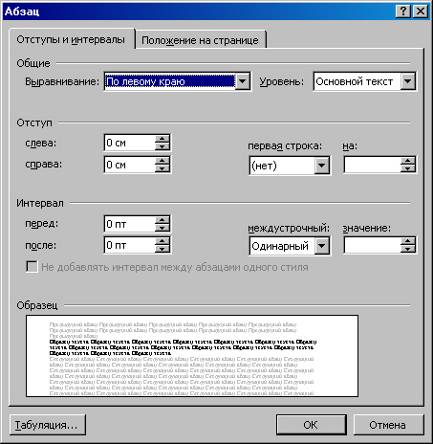
Рис.4. Характеристики абзацу
Завдання міжрядкового інтервалу
1. При виборі параметра Точно або Минимум необхідно ввести значення міжрядкового інтервалу в пунктах у поле Значение.
2. При виборі параметра Множитель у поле Значение необхідно ввести множник числа рядків.
Завдання відступів (виступів)
1. Завдання відступів (виступів) абзацу здійснюється в групі Отступ завданням значень у поле Слева або Справа.
2. При виборі в поле Первая строка значення Отступ задається значення відступу для нового рядка.
Списки
Для створення списку маркери або номера або додаються до існуючих рядків тексту вручну, або це здійснюється автоматично при уведенні тексту документа.
Якщо при використанні автоматичного перетворення списку виникає необхідність скасувати таке перетворення для окремих фрагментів тексту, це можна зробити, нажавши кнопку Параметры автозамены, що з'являється поруч зі списком.
Списки бувають прості й складні.
Використайте пропонований за замовчуванням формат маркерів і номерів списку, виберіть інший убудований формат, зміните один з існуючих форматів або створіть свій за допомогою вкладки Список стилей.
Задайте для маркерів або номерів списку формат, відмінний від формату тексту. Наприклад, виділите номер і зміните кольори номерів, не міняючи кольори шрифту самого тексту.
Списки
в документі можна створювати, використовуючи
команди форматування. Абзаци, що містять
елементи списку, можуть бути оформлені
як пронумеровані або списки з маркерами.
Для цього використовується команда
Список
у
меню Формат
і
кнопки форматування списку Маркеры
-
![]() і
Нумерация
-
і
Нумерация
-![]() ,
які розташовані на панелі інструментів
Форматирования.
,
які розташовані на панелі інструментів
Форматирования.
За замовчуванням Word установлює відступ рядка, рівний 0,8 см для списків з маркерами, і відступ, рівний 0,63 см, для пронумерованих списків. Текст абзацу списку вирівнюється по лівому краю й починається з лівого абзацного відступу.
Створення списку
1. Виділите абзаци для форматування.
2. Клацніть по кнопці Маркеры - на панелі інструментів Форматирование або по кнопці Нумерация -
Команда автоматично привласнює номери виділеним абзацам або вставляє символи перерахування.
Для того щоб перервати маркування для одного рядка або нумерацію списку, варто повторно клацнути по кнопці маркування списку на панелі інструментів.
Діалогове вікно Список відкривається при виборі Формат, Список і може використовутися для вибору типу нумерації й маркерів (рис. 5).
Після натискання кнопки Изменить з'являється діалогове вікно зміни маркера й завдання додаткових установок форматування списків (рис. 6).
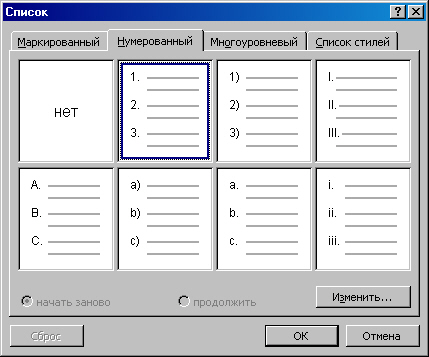
Рис. 5. Списки

Рис.6. Зміна маркірованого списку
Word пропонує користувачам різноманітні типи нумерації й значки маркерів. Щоб оформити фрагмент тексту по своєму смаку, виділите його й виконаєте команду Формат/Список. Вкладка Маркированый вікна діалогу Список дозволяє вибрати для виділених абзаців форму маркерів (рис. 5). Для цього досить клацнути на прямокутнику з маркером потрібного типу, а потім на кнопці ОК. Вкладка Нумерованный того ж вікна діалогу дає можливість указати тип нумерації. Ця вкладка практично ідентична попередньої, що вказує на родинну природу маркірованих і нумерованих списків.
Щоб знищити маркери й нумерацію, виберіть у вікні діалогу Список прямокутник Нет.
У документах Word можна використовувати колонки як однакової, так і різної ширини, причому їх допустима кількість залежить від розмірів сторінки. Текст послідовно заповнює колонки зліва направо.
Якщо у тексті є послідовність абзаців, які пронумеровані або позначені якимось символом-позначкою (маркером), то їх можна оформити як список. У Word є два типи списків -з нумерацією та позначками, можливі також комбіновані списки з кількома рівнями (до дев'яти). Якщо до списку з позначками додати новий елемент, то він автоматично позначається відповідним символом, а у випадку додання або вилучення елемента з нумерованого списку його номери автоматично коригуються.
Для створення списку необхідно виділити потрібні абзаци або поставити курсор вводу у новий абзац і виконати команду Формат/Список (Format/Bullets and Numbering), яка відкриє діалогове вікно Список (Bullets and Numbering) з трьома вкладками: Маркированный (Bulleted), Нумерованный (Numbered) i Многоуровневый (Outline Numbered).
Для створення списку з мітками вибирають сторінку Маркированный (Bulleted). Із семи пропонованих варіантів оформлення списку необхідно вибрати один, натиснувши на ньому мишею, а в разі потреби його модифікувати слід натиснути на кнопку Изменить (Customize), яка відкриє діалогове вікно Изменение маркированного списка (Customize bulleted list). У ньому задають:
- символ позначки списку (його також можна вибрати у вікні Символ (Symbol), яке відкривається за допомогою кнопки Маркер (Bullet), а також змінити параметри шрифту у вікні Шрифт (Font), що активізується однойменною кнопкою);
відстань від лівого краю тексту до маркера (поле отступ(Indents) рамки Положение маркера (Bullet position));
виступ для абзаців списку (поле отступ (Indents) рамкиПоложение текста (Text position)).
Дія заданих параметрів на абзаци списку відображається у вікні Образец (Preview). Після натискання на кнопку ОК поточний або попередньо виділені абзаци оформляються у вигляді списку. Для вилучення абзаців зі списку потрібно у вікні Список (Bullets and Numbering) вибрати варіант нет (None), а кнопка Удалить (Reset) дає змогу повернутись до стандартних параметрів вибраного варіанту.
Нумерований список створюють за допомогою сторінки Нумерованный (Numbered) вікна Список (Bullets and Numbering) подібно до списку з позначками, однак тут присутня додаткова опція Нумерация (List numbering), стандартне значення якої начать заново (Restart numbering) задає створення списку з новою нумерацією, а значення продолжить (Continue previous list) дає змогу продовжити нумерацію попереднього списку. Змінити стандартні параметри списку можна у діалоговому вікні Изменение нумерованного списка (Customize Numbered List), яке відкривається після натискання кнопки Изменить:
У рамці Формат номера (Number Format):
у полі зверху задають текст перед номером (якщо курсор помістити у початок рядка) та після нього (якщо курсорпомістити у кінець);
у полі нумерация (Number style) визначають стиль нумерації (арабськими чи латинськими цифрами, літерамилатинського алфавіту або словами);
поле начать с (Start at) визначає початкове число аболітеру для нумерації;
кнопка Шрифт (Font) дає змогу встановити параметришрифту для номера в однойменному діалоговому вікні.
У лівому полі рамки Положение номера (Number position) задається спосіб вирівнювання номера відносно лінії, положення якої до лівого краю тексту вказується у полі на (Aligned at), ay рамці Положение текста (Text position) -виступ для абзацу списку. Відстані у списках можна також регулювати у вікнах Абзац (Paragraph) і Табуляция (Tabs) та за допомогою лінійки форматування аналогічно до списків з позначками.
Для оформлення абзаців у список без діалогу використовують піктограми Нумерация (Numbering) та Маркеры (Bullet) панелі інструментів Форматирование (Formatting), у цьому випадку застосовуються стандартні параметри форматування списків.
Щоб створити багаторівневий список, необхідно вибрати сторінку Многоуровневый (Outline numbered) вікна Список (Bullets and Numbering). Як і в попередніх випадках, тут можна вибрати один із наперед заготовлених варіантів, а також модифікувати його у діалоговому вікні Изменение многоуровневого списка (Modify Multilevel List), що відкривається після натискання на кнопку Изменить (Modify).
Параметри кожного ієрархічного рівня задають окремо: для цього спочатку необхідно вибрати його у рамці Уровень (Level), потім визначити тип у полі нумерация (Number style), задаючи потрібний стиль нумерації або символ мітки, і далі визначити необхідні параметри форматування, як це було описано вище. Крім того, у полі предыдущий уровень (Previous level number) можна вибрати інший, відмінний від стандартного, попередній рівень, - той, від якого братиметься перша складова нумерації.
Кнопка Больше (More) відкриває нижню ділянку діалогового вікна, де можна задати додаткові параметри багаторівневого списку:
поле Связать уровень со стилем (Link level to style) даєзмогу задати автоматичну нумерацію заголовків, пов'язавши вибраний рівень з одним із стилів, абзаци якого будутьдалі нумеруватись;
у полі Символ после номера (Follow number with) можна змінити символ табуляції, що стандартно вставляєтьсяміж номером (чи маркером) і текстом, на пробіл або зовсімвилучити його;
поле Имя списка поля ListNum (ListNum field list name)використовується для формування списку, елементи якогорозміщуються в одному абзаці;
опція Заменить римские цифры арабскими (Legal stylenumbering) дає змогу замінити в складеній нумерації римськіцифри на арабські;
опція Нумеровать заново (Restart numbering after higherlist level) задає режим, коли після зміни номера попереднього рівня нумерація наступного починається спочатку;
поле Применить (Apply changes to) визначає межі дії заданих параметрів.
Закрити додаткову область діалогового вікна можна тією ж кнопкою, яка змінює свою назву на Меньше (Less).
Якщо поточний або виділені абзаци є елементами списку, то залежно від типу списку піктограми Нумерация (Numbering) або Маркеры (Bullet) панелі інструментів Форматирование (Formatting) виглядатимуть натиснутими. Щоб вилучити ці елементи зі списку, достатньо ще раз натиснути відповідну піктограму.
Для зміни рівня поточного або виділених елементів багаторівневого списку використовують піктограми Уменьшить отступ (Decrease Indent) та Увеличить отступ (Increase Indent) панелі Форматирование (Formatting), а також однойменні команди локального меню. Для звичайних же списків або тексту вони просто зменшують або збільшують відступ ліворуч.
